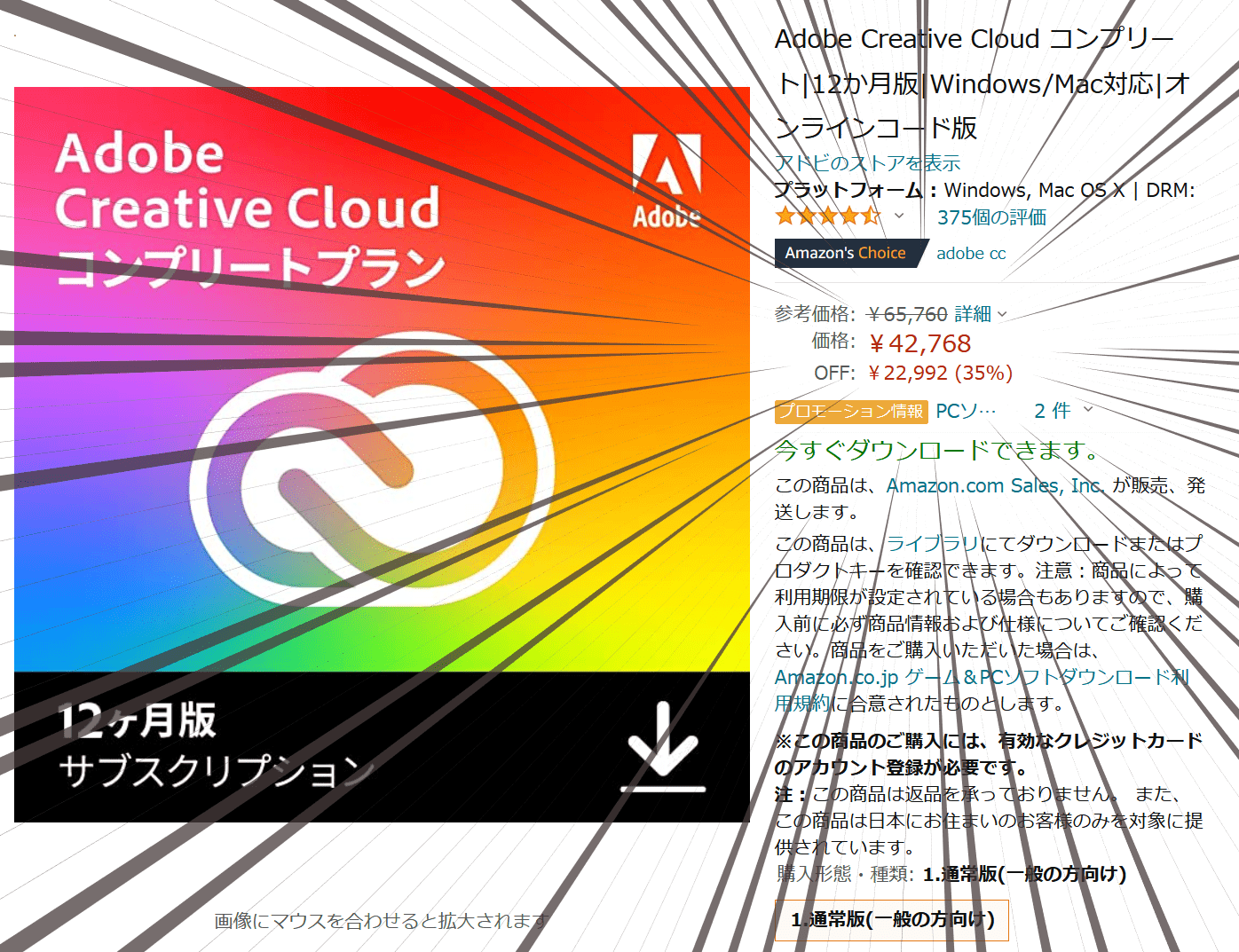どうもこんにちは。久々にPCを自作したいと考えている、もじゃおです。
今回は、「OSのインストールやリカバリー用に、16GBのUSBメモリーが2~3個欲しいなぁ」とか考えていたら、キオクシアの「TransMemory U202」というUSBメモリーが2個セットで1,080円と安かったので買って使った感想を書いてゆく次第です。
結論だけ先に言ってしまうと…
- アクセスランプが無い
- マトモなメーカーのモノではかなり安い部類
- 速度は速くないけど安定している
- OSのインストールや、リカバリー用としては充分
といった具合でしたな。

「性能で選ぶ程ではないけど、値段を考えると有力な選択肢になる」みたいな感じ。
TransMemory U202を買った経緯(読み飛ばしてOK)

冒頭でチョロッと書きましたが、自作PCを新たに組みたいと考えているんですな。
だいたいのパーツ選定は決まっているんですけど、OSに関しては昔買ったWindows 8のOSを使って、そこからWindows 10にアップグレードすることで予算を圧縮したいんですわ。
そこで問題になるのがインストールメディア。
現在販売されているWindows 10はインストールメディアがUSBメモリーになっていて、DVDドライブが無くてもインストールできるんですけど、Windows 8のインストールメディアはDVDで、DVDドライブが無いとインストールできないんですな。

新しく組む予定のPCにはDVDドライブを搭載しないので、OSのインストールUSBを作りたい。
そのために安価なUSBメモリーが2~3個欲しい。という風に考えていたんですわ。
そこでチョロッと調べてみたところ、キオクシアの「TransMemory U202」というUSBメモリーがワリと安価だったので、買って使ってみた次第。
キオクシア TransMemory U202の概要
Amazon:KIOXIA TransMemory U202 16GB 2個セット[並行輸入品]
今回買ったのはキオクシア(KIOXIA 旧東芝メモリ)のUSBメモリー。
もう少し詳しく言うと規格がUSB2.0、容量が16GBのTransMemory U202が2個セットになっているヤツですな。
私は今までの経験から、OSのインストールに使うならUSB2.0でしょ。 1とか思って、コレを買ったんですが、どうやら2018年以降のチップセットは全部ネイティブでUSB 3.0に対応しているらしいですな。

新しいMBとCPUの組み合わせで使うなら、価格も大差ないのでUSB3規格に対応した製品の方が読み込みが速くて良いかも知れません。

私が買ったのはUSB2.0 容量16GBのモノが2個セットになっているヤツ。買った時の値段は1,080円でした。
並行輸入品なので保証等は利用できませんが、「容量16GBのUSB2.0メモリー2個で1,080円のモノに偽装品とかないでしょ」とか思って普通に買いましたな。
キオクシア TransMemory U202のパッケージの内容と製品の写真

パッケージはこんな感じ。
並行輸入品なのでパッケージは中国語になっています。


USBメモリー本体はキャップ付きのシンプルなモノ。
キャップはお尻の方に合体させることができます。

裏面を見るとMade in Japanの記載があったので、この手の製品としては珍しく日本製ですな。

パッケージの裏面はスクラッチカードになっていて、ツメやコインで削るとQRコードが出てきます。
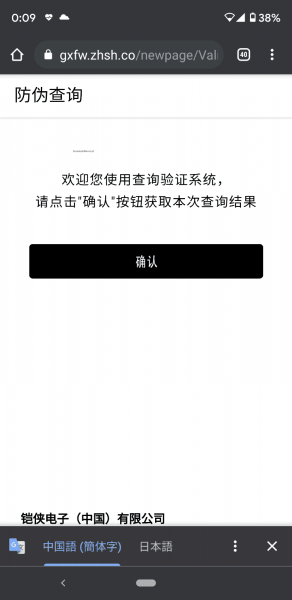
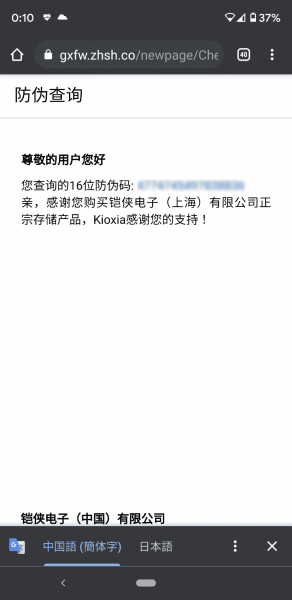
QRコードをスマホで読み取ると、製品が本物であるかどうかを確認できるサイトに飛んで、真ん中になる「確認」ボタンを押すと、本物かどうかを確認できる感じですな。
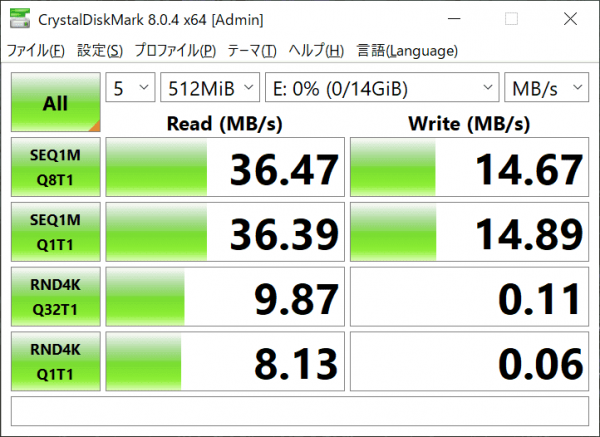
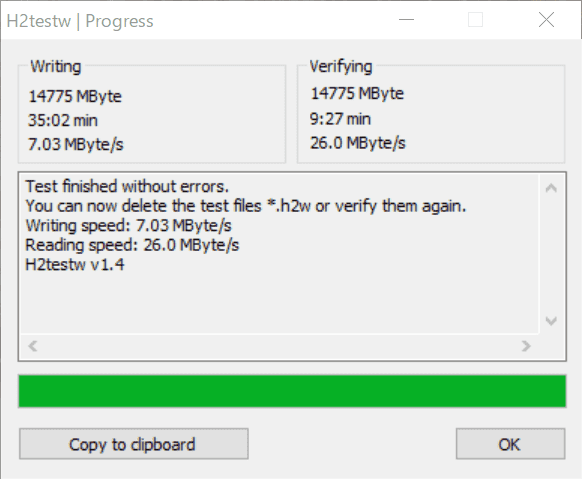
クリスタルディスクマークと、H2testwの結果。
USB2.0 16GBのモノはキオクシアの公式サイトに速度の記載が無いのですが、速さを追求していないUSB2.0のUSBメモリーとしては、まあこんなもんだと思いますぞ。
キオクシア TransMemory U202を使ってみた感想

そんな訳でキオクシア TransMemory U202を使った感想を言うと、「安いし安定しているのでまあ充分」という具合。
使っている中で感じた、注意が必要な点と良かった点を挙げていくと…
注意が必要な点
アクセスランプが無い
データの読み込みや書き込みを行なっている際に点滅するランプのことを、アクセスランプと呼ぶのですが、TransMemory U202はそのアクセスランプが無いタイプのUSBメモリーですな。
コレに限らず最近はアクセスランプがないUSBメモリーが多いんですけど、OSのインストールUSBとして使う事を考えると、アクセスランプの付いたモノを選んだ方が良かった感はあります。
(アクセスランプがあればOSのインストールを行っている際、フリーズしているように見えているだけなのか、本当にフリーズしてしまっているのかを判断することができるので)
良かった点
(マトモなメーカーのモノでは)かなり安い

△PC周辺機器ではあまり見られなくなってきた「Made in Japan」
先にもチョロッと載せましたが、TransMemory U202は、技術力に定評があり、ある程度の企業規模がある 2キオクシア(旧東芝メモリ)の製品なので、格安商品にアリガチな謎メーカーのモノよりは安心して使えますな。

また、16GB×2個で1,080円という値段は、謎メーカーのモノと比べてもむしろ安かったりするので、「安い16GBのUSBメモリーが欲しい」という方にはワリと良い選択肢だと思いますぞ。
速度は速くないけど安定している
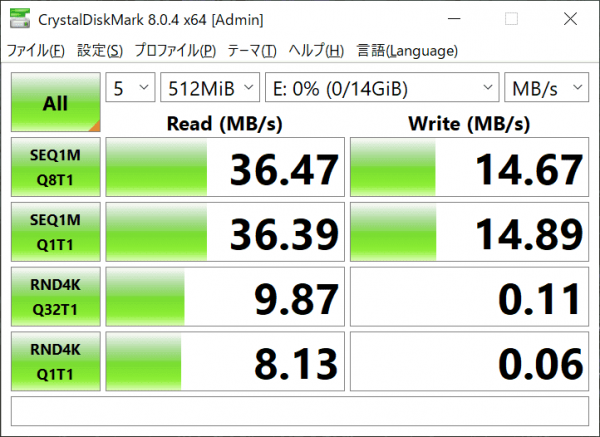
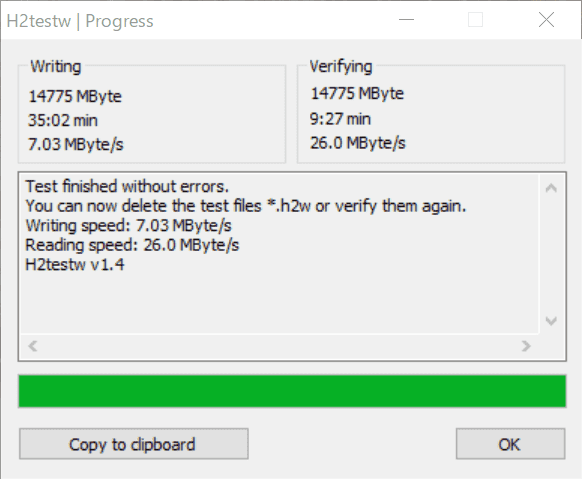
先ほどもチョロッと載せましたが、クリスタルディスクマークとH2testwの結果は上の画像の通り。
速度的な事を言うと正直速くはないですな。

ただ、あえて強調するほど遅いわけでもないので「まあ普通」といった感じ。
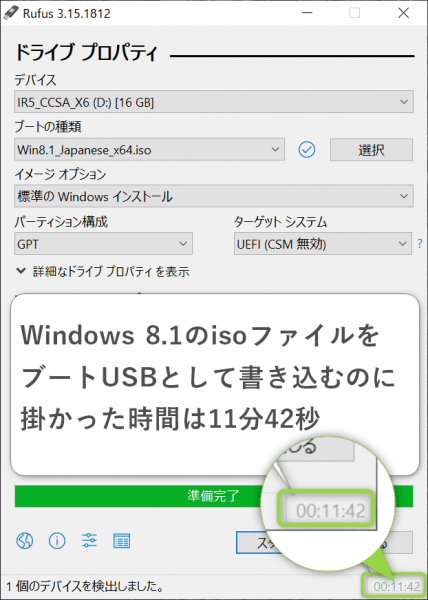
今回はWindows 8.1とWindows 10のインストールUSBを作ったんですけど、ルーファスでWindows 8.1のISOファイル(4.09GB)を書き込む作業は11分42秒。
Microsoft公式のメディア作成ツールでWindows 10のインストールUSBを作る際に、データを書き込む作業も11分10秒で済みました。

OSのインストールUSBのように、「一度データを書き込んだら後は読み込むだけ」といった用途で使うなら全然不満はない感じですな。
キオクシアのUSBメモリーを使った感想・レビュー【安いワリにはふつうに使える】のまとめ
Amazon:KIOXIA TransMemory U202 16GB 2個セット[並行輸入品]
そんな訳で今回は、キオクシアの TransMemory U202というUSBメモリーを使ってみた感想を書いた次第。
感想をザックリまとめると…
- アクセスランプが無い
- マトモなメーカーのモノではかなり安い部類
- 速度は速くないけど安定している
- OSのインストールや、リカバリー用としては充分
といった具合。
アクセスランプは無いし、速度も正直速くはないんですけど、遅くもないし安定していて、マトモなメーカーのモノとしてはかなり安いので、「OSインストール用のUSBを作る」という私の用途では充分でしたな。

16GB×2個で1,080円という値段は、謎メーカーのモノと比べてもむしろ安かったりするので、「とにかく安い16GBのUSBメモリーが欲しい」という方にはワリと良い選択肢だと思いますぞ。
今回の記事で感想を書いたUSBメモリー
Amazon:KIOXIA TransMemory U202 16GB 2個セット
楽天:KIOXIA TransMemory U202 16GB 2個セット
Yahoo!ショッピング:
【おまけ】USB3の安いUSBメモリーが欲しいなら…
Amazon:KIOXIA(キオクシア) 旧東芝メモリ USBフラッシュメモリ 16GB USB3.2 Gen1 日本製 国内サポート正規品 KLU301A016GW
先にもチョロッと書きましたが、2018年以降のMB・CPUでは少なくともUSB 3.0にはネイティブで対応しているので、2018年以降のMB・CPUのセットに対して使うのであれば、USB3メモリーを選んだ方が速度的に快適だと思いますわ。
上に載せているのは、同じくキオクシアのKLU301A016GWというモノ。
USB3.2Gen1に対応しているUSBメモリーで、価格はチェックした2024年3月1日の時点で16GBのモノが1個650円。
ベンチマーク結果を検索してみると書き込み速度は大差ありませんが、読み込み速度は最高100MB/s以上出るようです。

価格的にも大差ないので、「安いUSB3対応のUSBメモリーが欲しい」という方にはワリとオススメできそうですな。
「Amazonで「KLU301A016GW」をチェックする」

以上でこの記事はおしまいです。 この記事が役に立ったり、参考になったりした場合は、ブログやTwitter・Facebookなどで興味がありそうな方にこの記事を紹介してくださると、とても嬉しいです。ぜひよろしくお願いいたします。
自作PC・PCパーツ関連の記事まとめ
当ブログの自作PC・PCパーツ関連の記事をまとめました。
もじゃおどうもこんにちは。もじゃおです。 今回は、DeepcoolのAS500というCPUクーラーを使ってみた感想を書いてゆく次第。 先にザックリまとめると…Ryzen 9 3900でも余裕で冷ませ … 続きを見る もじゃおどうもこんにちは。アームレストが付いたゲーミングチェアを導入したけど部屋が狭すぎてイスを動かせなくなり、結局アームレストを外して使っているもじゃおです。 今回は、Samsung 980という … 続きを見る もじゃおどうもこんにちは。新しいPCへの移行作業もようやく落ち着いてきて、一仕事終えたような気分になっているもじゃおです。 [getpost id=”13117″ target … 続きを見る もじゃおどうもこんにちは。「組んだPCが起動はするけど、画面出力が上手くいかない」というトラブルを解決するのにエラい苦労していたもじゃおです。 [getpost id=”13117R … 続きを見る もじゃおどうもこんにちは。最近やっと朝晩が涼しくなってきて嬉しいもじゃおです。 今回は、Ryzenで末永く快適に使えるPCを自作したい!という事で、新しく組むPCのコンセプトや、仮のパーツ構成を考え … 続きを見る どうもこんにちは。久々にPCを自作したいと考えている、もじゃおです。 今回は、「OSのインストールやリカバリー用に、16GBのUSBメモリーが2~3個欲しいなぁ」とか考えていたら、キオクシアの「T … 続きを見る △ホントはもっとキレイだったけどSSDを増設するために色々やってたら配線がザツになっちゃったマン 今までも何回か別の記事でちょいちょい書いてたんですけど、 2016年の5月頃にメインで使うデスクトッ … 続きを見る もじゃおどうもこんにちは。もじゃおです。 この記事では、LogicoolのG604というワイヤレスの多ボタンマウスをしばらく(4ヵ月弱)使った感想を書いてゆく次第。 もじゃお買おうかどうか迷っている … 続きを見る もじゃおどうもこんにちは。使っていたリストレストが汚れたので、その代わりに手ぬぐいを巻いて使ってみたら思いのほか快適でちょっとビックリしている、もじゃおです。 ・キーボードを打ちすぎて手首が痛い…・キ … 続きを見る もじゃおどうもこんにちは。去年の12月に購入して以来愛用していた蓄熱式の湯たんぽが壊れてしまって、ビミョウに悲しいもじゃおです。 今回は、2020年5月末時点で最安クラスの超軽量マウス,Hati HT … 続きを見る もじゃお どうもこんにちは。1年弱使ったマウスをジックリ見てみたら、あまりにもホコリやチリが凄くて戦々恐々としたもじゃおです。 今回は、超軽量マウスで掃除しにくい肉抜き部分を掃除するには、サイバーク … 続きを見る もじゃおどうもこんにちは。約7年間愛用してきたメインのキーボードをRACE75からMistelBaroccoMD770RGBに更新しました。もじゃおです。 Mistel Barocco MD770 R … 続きを見る 今回は、提供して貰った洗濯機OKの布製マウスパッドを使ってみたら、かなりなめらかな滑り具合で存外に良かった。という話です。 製品の詳細や詳しい使い心地とかは本文に書いておく次第。 目次みたいなやつ1 … 続きを見る △左側がG700,右側がMX Master 今まで気に入って使っていたロジクールのG700というマウスの調子が悪くなってきたので、新しいマウスを買って使ってみたら結構良かったよ。という話です。 レ … 続きを見る 今回はロコツに片減りしていたマウスソールを新しいモノに交換したら、マウスの滑り具合が復活してだいぶ快適になったよ。っていう話しです。 詳細(って言うほど詳しくもないけど)については本文に書いておく次 … 続きを見る

【Ryzen 9 3900も余裕で冷やせました】Deepcool AS500レビュー

【高性能で謎に安い】Samsung 980 レビュー【PCIe 3.0 x4では一番オススメのSSD】

【自作PC】Ryzenで末永く快適に使えるPCを組みたい!【OSインストール・ベンチマーク編】

【自作PC】Ryzenで末永く快適に使えるPCを組みたい!【組み立て編】

【自作PC】Ryzenで末永く快適に使えるPCを組みたい!【構想編】

キオクシアのUSBメモリーを使った感想・レビュー【安いワリにはふつうに使える】

SSDを足すだけで大抵の事は快適にできるPC,G-GEAR GA7J-G64/Tの感想とか

【作業効率アップ】ワイヤレスの多ボタンマウス Logicool G604 レビュー

【疲労軽減】タオルや手ぬぐいでリストレストを自作すると快適ですよ【おすすめ】

(たぶん)最安クラスの超軽量マウス! Hati HT-M CLASSIC EDITION自腹レビュー!

超軽量マウスの掃除にはサイバークリーンが便利ですよ【掃除用スライム】

ラクに左右分離型の利便を得られるキーボード! Mistel Barocco MD770 RGB 静音赤軸の自腹レビュー!

[PR]かなりなめらかな滑り具合! 洗濯機OKのマウスパッドが存外に良い。

ホイールが2つあって便利! ロジクールのMX Masterという多ボタンマウスがなかなか良い。

[PR]片減りしていたマウスソールを交換したらだいぶ快適になりましたわ。